
Kombinoje PowerPoint | Bashkoni PPT PPTX duke përdorur Java Cloud SDK
Në këtë artikull, ne do të diskutojmë detajet se si kombinohen shumë PowerPoints në një skedar prezantimi. PowerPoint-et përdoren për përfaqësime informacioni dhe informim në kulturën e korporatës, si dhe përdoren nga njerëz të biznesit dhe studentë për përgatitjen e shfaqjeve të rrëshqitjes. Një aspekt tjetër i popullaritetit është krijimi i mësimeve, portofoleve dixhitale, animacioneve bazë ose krijimi i shfaqjeve të rrëshqitjes së fotografive. Megjithatë, kur ekipet punojnë në mjedis të shpërndarë, mund të kemi një kërkesë për të bashkuar Prezantimet në PowerPoint. Pra, ky artikull hedh dritë mbi detajet për të kombinuar shumë PowerPoints në një Prezantim duke përdorur Java Cloud SDK.
- Bashkoni API-në e PowerPoint
- Kombinoni PowerPoint në Java
- Bashkoni PowerPoint duke përdorur komandat cURL
Bashkoni API-në e PowerPoint
Për të krijuar, modifikuar dhe eksportuar në mënyrë programore PPT ose PPTX në PDF, JPEG, PNG ose GIF etj., ne kemi zhvilluar API me kod të ulët të quajtur Aspose.Slides Cloud. Arkitektura e saj e bazuar në REST ju fuqizon të telefononi rutinat API në çdo platformë. Tani për të zbatuar veçorinë për të kombinuar prezantimet e PowerPoint në aplikacionin Java, ne kemi krijuar posaçërisht Aspose.Slides Cloud SDK për Java. Pra, për të përdorur SDK-në, gjithçka që duhet të bëni është të shtoni referencën e saj në pom.xml të projektit të ndërtimit të maven.
<repositories>
<repository>
<id>aspose-cloud</id>
<name>artifact.aspose-cloud-releases</name>
<url>http://artifact.aspose.cloud/repo</url>
</repository>
</repositories>
<dependencies>
<dependency>
<groupId>com.aspose</groupId>
<artifactId>aspose-slides-cloud</artifactId>
<version>22.9.0</version>
</dependency>
</dependencies>
Pasi të jetë shtuar referenca SDK, hapi tjetër i rëndësishëm është vërtetimi me Aspose Cloud. Në rast se nuk keni një llogari ekzistuese, ju lutemi krijoni një llogari falas duke përdorur adresën e vlefshme të emailit. Më pas identifikohuni duke përdorur llogarinë e krijuar rishtazi dhe kërkoni/krijoni ID-në e Klientit dhe Sekretin e Klientit në Paneli i Cloud. Këto detaje kërkohen për qëllime vërtetimi në seksionet e mëposhtme.
Kombinoni PowerPoint në Java
Ky seksion shpjegon detajet se si mund të bashkojmë prezantimet në Powerpoint duke përdorur Java Cloud SDK. Ju lutemi vini re se për të bashkuar PowerPoint-in, PowerPoint-i i hyrjes mund të ngarkohet nga disku lokal, të ngarkohet nga ruajtja në renë kompjuterike ose madje ta ngarkojë atë drejtpërdrejt nga URL-ja e uebit. Ju lutemi ndiqni udhëzimet e specifikuara më poshtë.
- Para së gjithash, krijoni një objekt të objektit SlidesApi duke ofruar si argumente ClientID dhe sekretin e klientit
- Së dyti, krijoni një objekt të FileInfo ku ne ofrojmë të dhënat për PowerPoint-in e parë
- Së treti, krijoni një shembull të ArrayList i cili do të mbajë listën e skedarëve PPT që do të bashkohen
- Hapi tjetër është krijimi i një objekti të veçantë të PresentationToMerge për çdo PowerPoint për t’u bashkuar
- Tani për të ngarkuar PowerPoint nga ruajtja lokale, duhet të përdorim vlerën REQUEST nga numërimi PresentationToMerge
- Për të specifikuar sllajdet e veçanta brenda PowerPoint që do të bashkohen, ne përdorim metodën setSlides(…)
- Hapi tjetër është vendosja e rradhës për bashkimin e skedarëve të prezantimit dhe për këtë qëllim, ne do të përdorim objektin OrderedMergeRequest dhe do të përdorim metodën e tij setPresentations(..)
- Më në fund thirrni metodën mergeAndSaveOnline (…) për të bashkuar prezantimet e Powerpoint dhe për të ruajtur skedarin rezultues në ruajtjen e cloud
try
{
// Merrni ClientID dhe ClientSecret nga https://dashboard.aspose.cloud/
String clientId = "7ef10407-c1b7-43bd-9603-5ea9c6db83cd";
String clientSecret = "ba7cc4dc0c0478d7b508dd8ffa029845";
// krijoni një shembull të SlidesApi
SlidesApi slidesApi = new SlidesApi(clientId,clientSecret);
// Mblidhni prezantimet për t'i bashkuar.
FileInfo fileInfo = new FileInfo();
// lexoni prezantimin e hyrjes
fileInfo.setData(Files.readAllBytes(Paths.get("TemplateCV.pptx")));
// vendosni emrin e burimit të PowerPoint
fileInfo.setName("TemplateCV.pptx");
// Krijoni një Listë Array të objektit FileInfo
List<FileInfo> files = new ArrayList<FileInfo>();
// shtoni objektin FileInfo në listën Array
files.add(fileInfo);
// Përgatitni informacionin për prezantimin e parë për t'u bashkuar.
PresentationToMerge presentation1 = new PresentationToMerge();
// lexoni PowerPoint nga disku lokal
presentation1.setSource(PresentationToMerge.SourceEnum.REQUEST);
// vendosni shtegun për skedarin e parë të PowerPoint
presentation1.setPath("TemplateCV.pptx");
// specifikoni sllajdet e PowerPoint të cilat duhet t'i bashkojmë
presentation1.setSlides(Arrays.asList(1, 2));
// Përgatitni informacionin për prezantimin e parë për t'u bashkuar.
PresentationToMerge presentation2 = new PresentationToMerge();
presentation2.setPath("Presentation1.pptx");
// vendosni detajet e fjalëkalimit nëse PowerPoint është i mbrojtur me fjalëkalim
///presentation2.setPassword("fjalëkalimi_my");
// specifikoni burimin si hapësirë ruajtëse në renë kompjuterike
presentation2.setSource(PresentationToMerge.SourceEnum.STORAGE);
// Përgatitni informacionin për prezantimin e parë për t'u bashkuar.
PresentationToMerge presentation3 = new PresentationToMerge();
// shtegu i PowerPoint si URL në ueb
presentation3.setPath("https://github.com/aspose-slides-cloud/aspose-slides-cloud-java/blob/master/TestData/test-unprotected.pptx");
presentation3.setSlides(Arrays.asList(1));
// vendos vlerën e shtegut si URL
presentation3.setSource(PresentationToMerge.SourceEnum.URL);
// Përgatitni kërkesën për bashkim.
OrderedMergeRequest request = new OrderedMergeRequest();
// caktoni rendin e bashkimit për prezantimet në PowerPoint
request.setPresentations(Arrays.asList(presentation1, presentation2));//, presentation3));
// telefononi API-në për të kombinuar PowerPoint dhe për të ruajtur daljen në ruajtjen e resë kompjuterike
slidesApi.mergeAndSaveOnline("Merged.pptx", files, request, "internal"); // mergeOnline(files, request, null);
System.out.println("Merge PowerPoint successful !");
}catch(Exception ex)
{
System.out.println(ex);
}
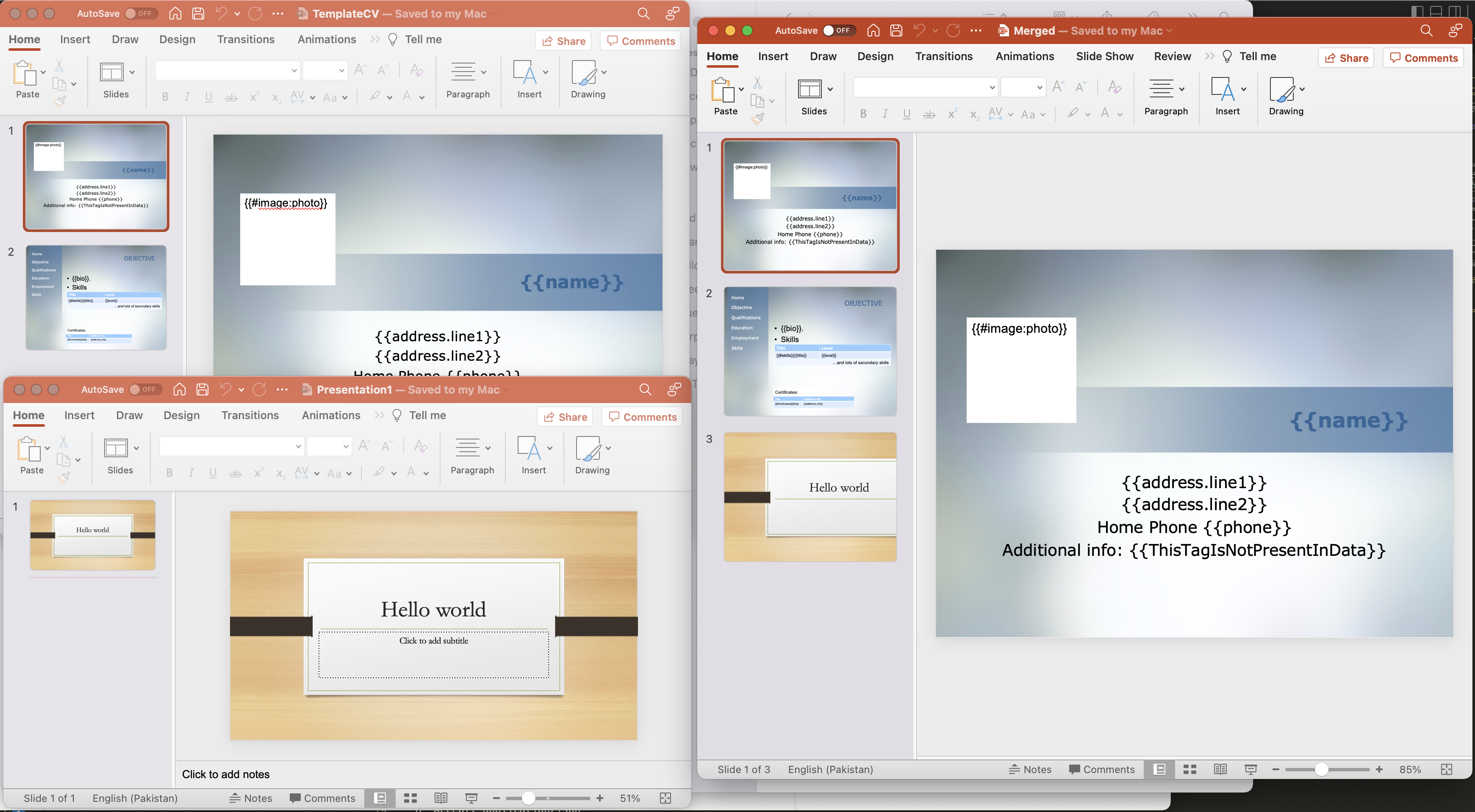
Imazhi 1: - Bashkoni pamjen paraprake të PowerPoint
Skedarët mostër të përdorura në shembullin e mësipërm mund të shkarkohen nga TemplateCV.pptx, Presentation1.pptx dhe Merged.ppt.
Bashkoni PowerPoint duke përdorur komandat cURL
Komandat cURL janë të pavarura nga platforma dhe mund të ekzekutohen në çdo platformë. Pra, ky seksion ndan detajet se si të bashkohen prezantimet në PowerPoint duke përdorur komandat cURL. Pra, nga parakushtet për këtë qasje, së pari duhet të gjenerojmë një shenjë hyrjeje JWT (bazuar në kredencialet e klientit) gjatë ekzekutimit të komandës së mëposhtme.
curl -v "https://api.aspose.cloud/connect/token" \
-X POST \
-d "grant_type=client_credentials&client_id=bb959721-5780-4be6-be35-ff5c3a6aa4a2&client_secret=4d84d5f6584160cbd91dba1fe145db14" \
-H "Content-Type: application/x-www-form-urlencoded" \
-H "Accept: application/json"
Pasi të kemi tokenin JWT, hapi tjetër është bashkimi i prezantimeve në PowerPoint duke përdorur komandën e mëposhtme. Ju lutemi vini re se në komandën vijuese, ne jemi duke bashkuar rrëshqitjen e parë nga prezantimi i parë dhe nga prezantimi i dytë, sllajdi i parë dhe i tretë janë bashkuar. PPTX e bashkimit ruhet në ruajtjen e resë kompjuterike.
curl -v -X PUT "https://api.aspose.cloud/v3.0/slides/merge?outPath=newResultant.pptx" \
-H "accept: application/json" \
-H "authorization: Bearer <JWT Token>" \
-H "Content-Type: application/json" \
-d "{ \"Presentations\": [ { \"Path\": \"Presentation1.pptx\", \"Password\": \"string\", \"Slides\": [ 1 ], \"Source\": \"Storage\" }, { \"Path\": \"test-unprotected.pptx\", \"Password\": \"string\", \"Slides\": [ 1,3 ], \"Source\": \"Storage\" } ]}"
konkluzioni
Ky artikull na ka sqaruar mbi detajet për të kombinuar prezantimet në PowerPoint duke përdorur Java Cloud SDK. Përveç fragmentit të kodit Java, ne kemi mësuar gjithashtu për detajet se si të kombinohen pikat e shumta të energjisë në një duke përdorur komandat cURL. Për më tepër, ne rekomandojmë shumë të eksploroni produktin Dokumentacioni për të mësuar rreth bollëkut të veçorive të mahnitshme të ofruara nga Cloud API. Gjithashtu, ju lutemi vini re se të gjitha Cloud SDK-të tona janë publikuar nën licencën MIT, kështu që mund të merrni parasysh shkarkimin e kodit burimor të plotë nga GitHub dhe ta modifikoni atë sipas kërkesave tuaja. Në rast të ndonjë problemi, mund të konsideroni të na kontaktoni për një zgjidhje të shpejtë nëpërmjet [forumit të mbështetjes së produktit] falas.
Artikuj të ngjashëm
Ju lutemi vizitoni lidhjet e mëposhtme për të mësuar më shumë rreth: